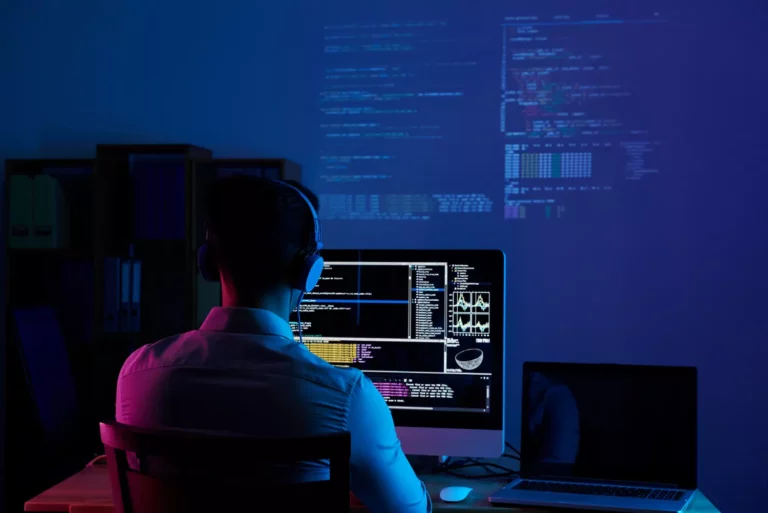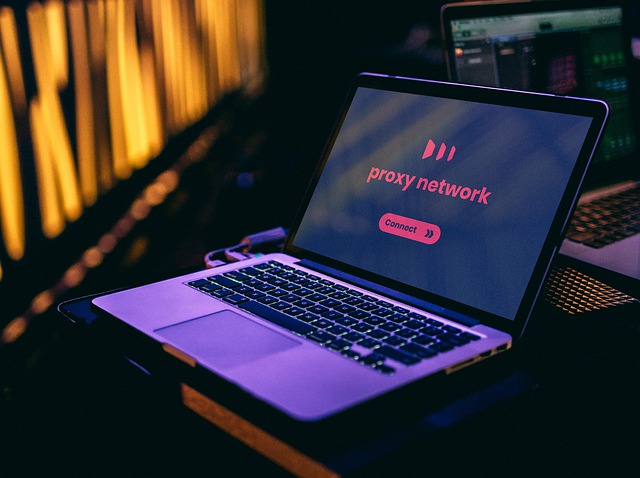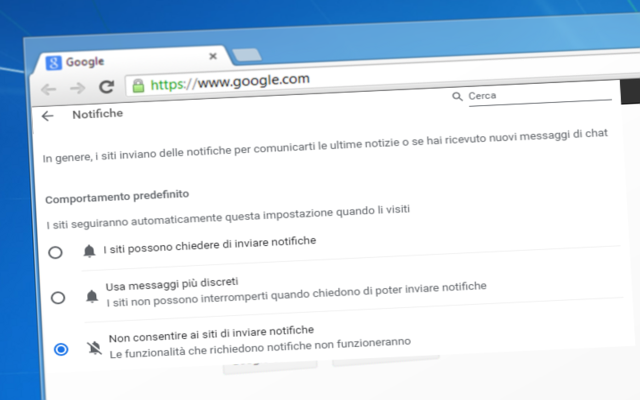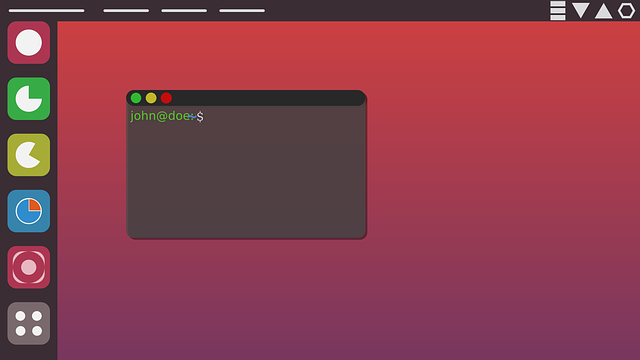Installazione Cyberpanel OpenLiteSpeed Ubuntu
Abbiamo appena acquistato una VPS Ubuntu, vogliamo gestirla e installarci sopra WordPress? procediamo con l’Installazione di Cyberpanel OpenLiteSpeed su Ubuntu.
Questo è uno dei tanti pannelli installabili, ha la particolarità di essere gratuito, molto intuitivo e con una grafica accattivante. OpenLiteSpeed è un server open-source molto potente capace di gestire al massimo il tuo sito Web, SSL e email.
Requisiti
- Installazione di Ubuntu 18.04 o 20.04
- Avere i privilegi di root
- VPS con almeno 2GB di Ram
Installazione Cyberpanel
Aggiorniamo il sistema Ubuntu:
sudo apt update -y && sudo apt update -y
Rimuoviamo eventuali Software
Arrestiamo eventuali servizi WEB che possono interferire con Cyberpanel
sudo systemctl stop mysql.service
sudo systemctl stop apache2.service
sudo systemctl stop dovecot.service
sudo systemctl stop postfix.service
sudo apt-get remove -y mysql-server apache2 dovecot-core postfix
reboot
Installazione Cyberpanel OpenLiteSpeed
cd /opt wget -O installer.sh https://cyberpanel.net/install.sh
chmod +x installer.sh
sh installer.sh
Ok, ora procederà l’installazione e rispondete alle domande come indicato nelle foto.
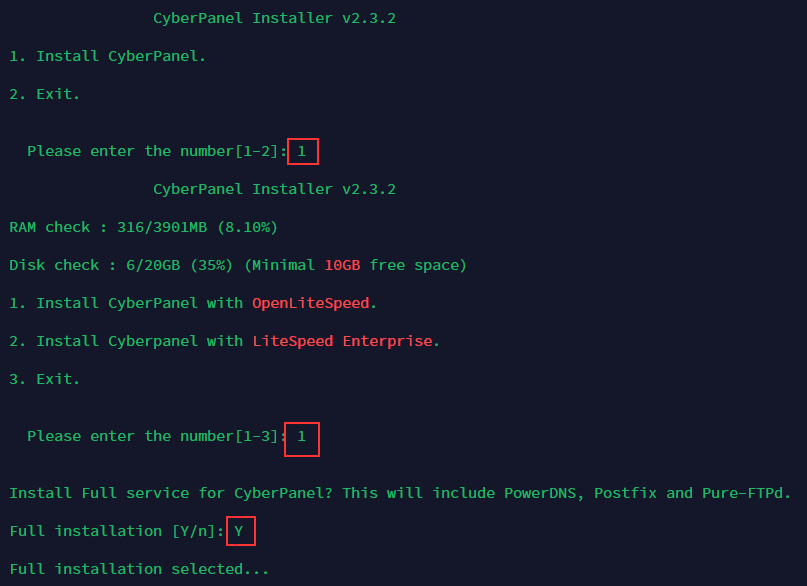
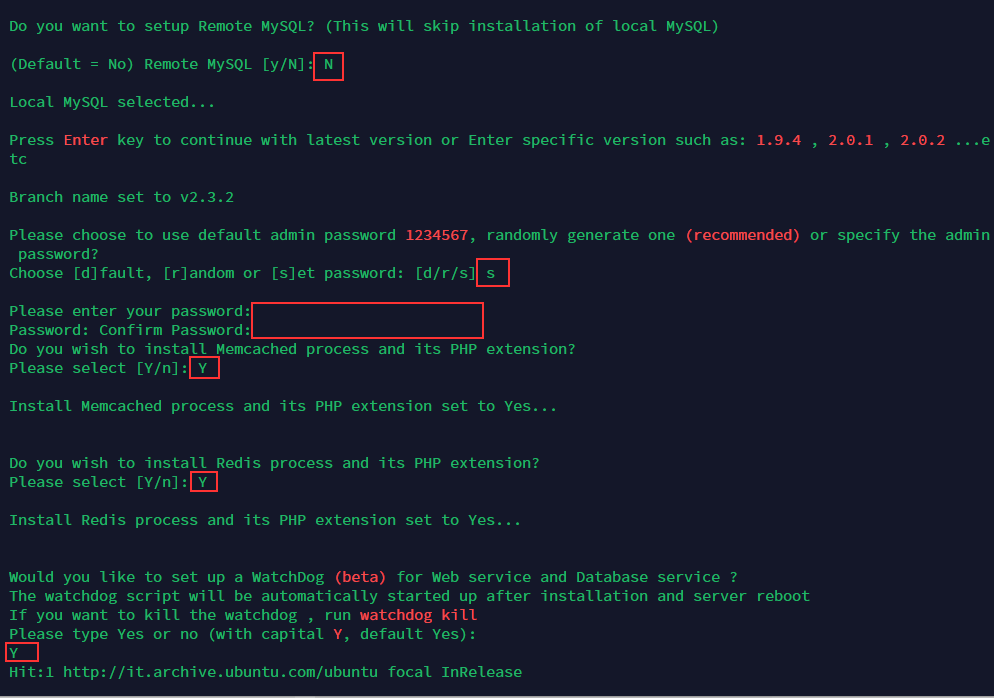
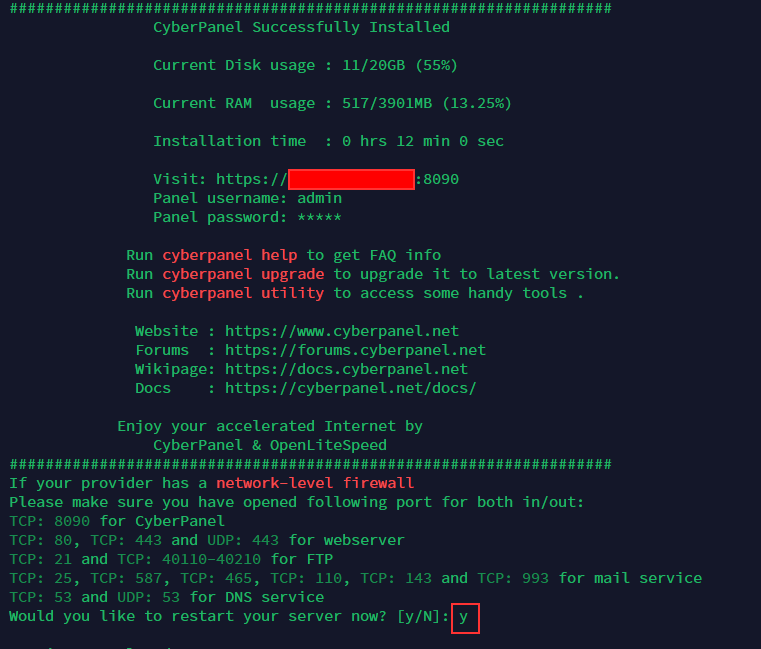
Accediamo a Cyberpanel
Una volta riavviata la VPS possiamo accedere aprendo il nostro Browser, digitiamo l’indirizzo indicato durante l’installazione, e inseriamo admin con la password scelta.
https://myvps:8090
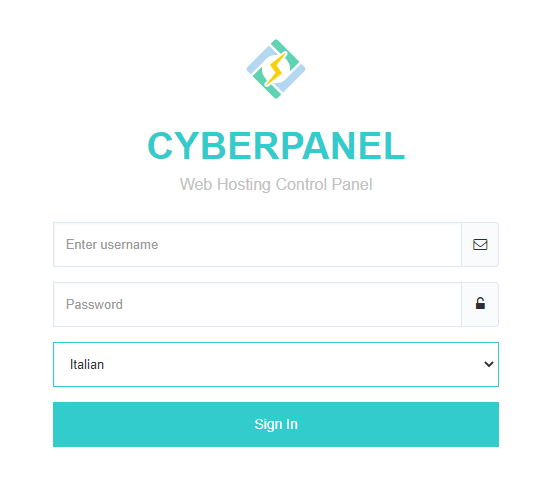
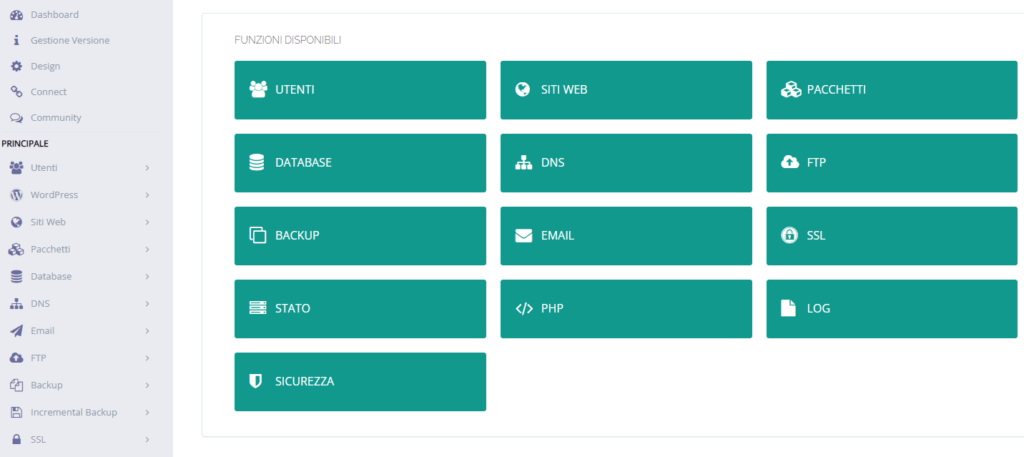
Installazione Cyberpanel OpenLiteSpeed Ubuntu Completata, ora per creare il nostro sito basterà cliccare su
- SITI WEB
- CREA IL TUO SITO WEB
e riempire tutti i campi, che sono tra l’altro molto intuitivi e se abbiamo fatto tutto questo non sarà difficile creare il nostro primo sito.
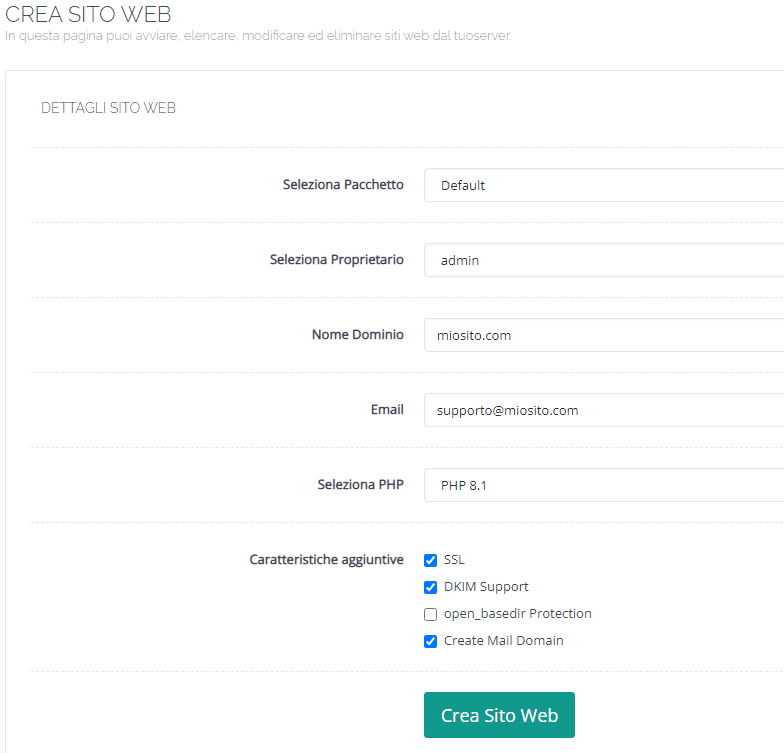
Direzionare sito verso HTTPS:// sito sicuro
Se hai impostato correttamente un certificato SSL per un dominio, dovrai aggiungere una regola di riscrittura a quel sito Web in modo che venga inoltrato automaticamente a HTTPS anziché HTTP, altrimenti avrai 2 versioni, danneggiando potenzialmente il tuo SEO e incontrando altri problemi.
Fai questa modifica:
- Accedi a CyberPanel
- Seleziona Siti web nel menu a sinistra
- Scegli il sito Web abilitato SSL dall’elenco
- Seleziona “Riscrivi regole(Rewrite Rules)” nella sezione Configurazione
- Copia e incolla il seguente codice:
rewriteCond %{HTTPS} !on
rewriteCond %{HTTP:X-Forwarded-Proto} !https
rewriteRule ^(.*)$ https://%{SERVER_NAME}%{REQUEST_URI} [R,L]
Ora salva le modifiche e il gioco è fatto!
Offerte Di Amazon Prime
- ★ Bassi Profondi e Suono Coinvolgente: I nostri...
- Cassa Bluetooth Potente. Suono incredibile,...
- 2025 Nuova Tecnologia Bluetooth 5.4: Cuffie...
- SUONO DI ALTA QUALITÀ, SU MISURA PER TE: queste...